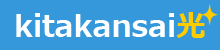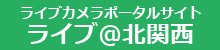iOS 8 (iPhone) 設定方法
iOS 8 (iPhone) で電子メールの送受信を行うには、次の手順で設定して下さい。
STEP1
設定を選択します。
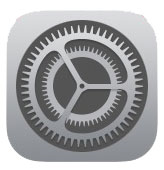
「メール/連絡先/カレンダー」もしくは「パスワードとアカウント」から「アカウントを追加」を選択します。
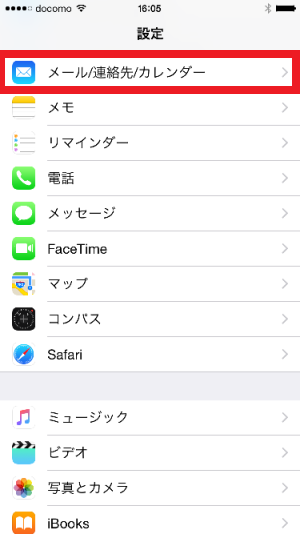
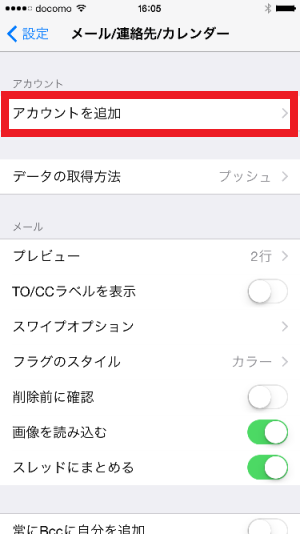
「その他」を選択します。
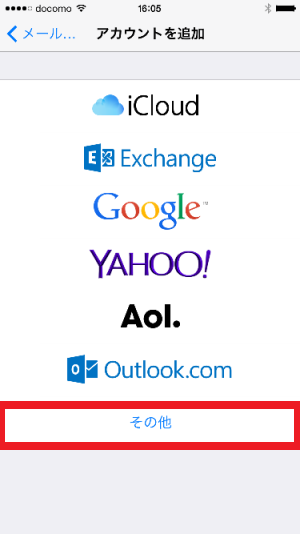
「メールアカウントを追加」を選択します。
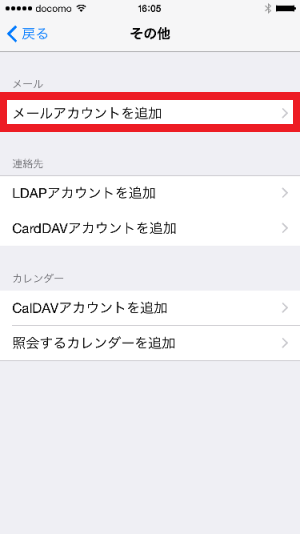
「名前」、「メール」「パスワード」を入力し、「次へ」ボタンを選択します。
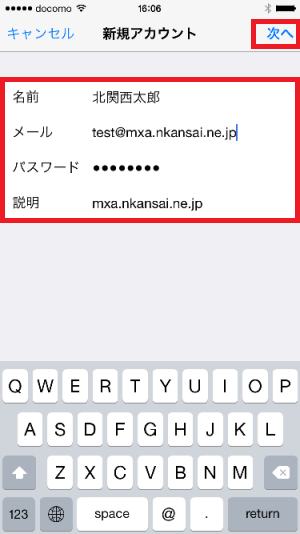
| 名前 | 任意の名前を入力して下さい。 差出人としてメールの送信先に表示されます。 |
| メール | 登録カード記載のMail Address (独自ドメインの場合は、設定したいメールアドレス) |
| パスワード | 登録カード記載のMail Password (独自ドメインの場合は、設定したいメールアドレスのパスワード) |
mx○.nkansai.ne.jpの場合
POPを選択し、受信メールサーバの「ホスト名」、「ユーザ名」と送信メールサーバの「ホスト名」を入力し、「保存ボタン」を選択します。入力内容の検証が開始されます。検証は数分かかる場合があります。
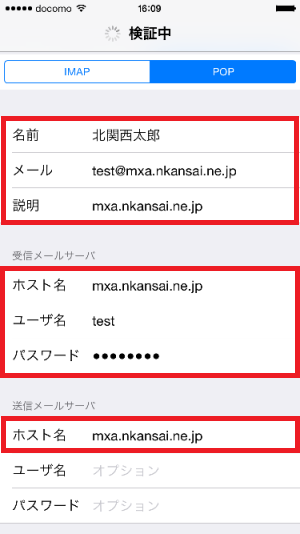
| ホスト名 (受信メールサーバ) |
登録カード記載の受信メールサーバー |
| ユーザ名 | 登録カード記載のMail Account |
| ホスト名 (送信メールサーバ) |
登録カード記載の送信メールサーバー |
独自ドメイン(レンタルサーバーの場合)
POPを選択し、受信・送信メールサーバに「ホスト名」「ユーザ名」「パスワード」を入力し、「完了」もしくは「保存」を選択します。入力内容の検証が開始されます。検証は数分かかる場合があります。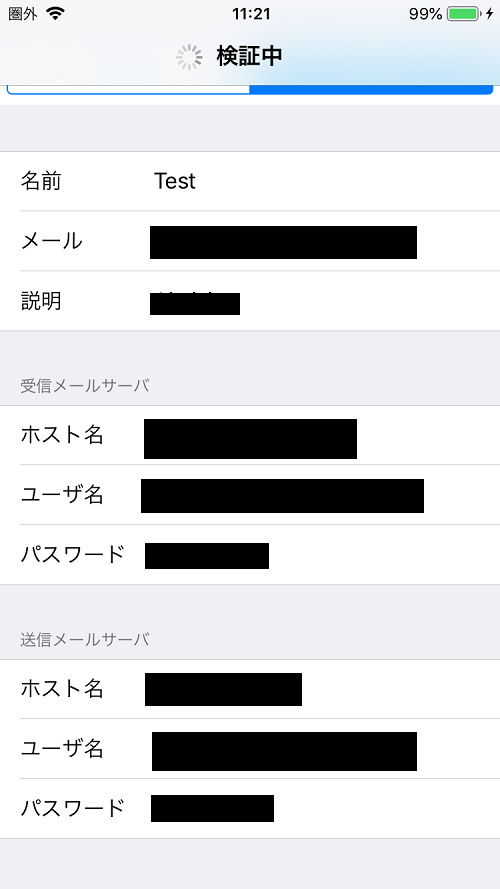
|
ホスト名 |
ドメイン名を入力 |
|
ユーザ名 |
メールアドレスを入力 |
|
パスワード |
メールアドレスのパスワードを入力 |
「SSLで接続できませんアカウントをSSLなしで設定しますか?」と表示されたら「はい」を選択します。再度検証が開始されます。以下のSSLについてのメッセージは2回表示される場合があります。2回目も「はい」を選択して下さい。
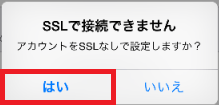
設定が完了したら「メール/連絡先/カレンダー」にメールアカウントが追加されます。
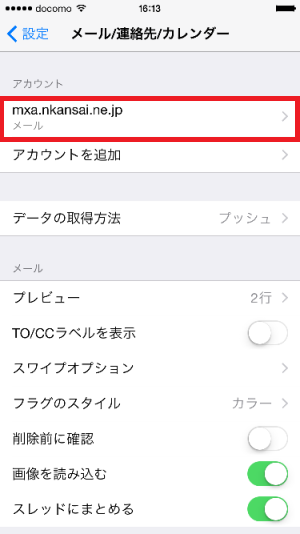
外出先など、nkansaiの接続サービス環境下以外でご利用の場合は、送信メールサーバーのサーバーポートを587に変更して下さい。レンタルサーバーの場合は825です。
※平成28年4月18日以降に新規お申し込みされたお客様または変更お申し込みをされたお客様は587になります。
以上で設定は終了です。